Speil filer automatisk i Windows til en nettverksstasjon med Robocopy
Microsoft Windows 8 Windows Xp Vindovs 7 / / March 17, 2020
Sist oppdatert den

Sentralisering av bilder og videoer på en nettverksstasjon gjør dem tilgjengelige for alle maskiner i nettverket. Robocopy, et Windows Command Line Utility, holder filer synkronisert med hovedbiblioteket.
Hjemmet mitt har mange datamaskiner og mange skjermer, men bare ett sentralt bibliotek med bilder, musikk og videoer. Min viktigste datamaskin lagrer all multimedia (og sikkerhetskopiene). Men i stedet for å holde på hoveddatamaskinen min til enhver tid (det er et kraftsultent midt-tårn), speiler jeg bildene og videoene mine til en nettverksstasjon som er koblet til ruteren min. Opprinnelig brukte jeg SyncToy for å holde mitt viktigste multimediebibliotek synkronisert med nettverksstasjonsbiblioteket. Men av uforklarlige årsaker har SyncToy kjørt uhyrlig langsomt siden jeg oppgraderte til Windows 7 og Windows 8. Siden Microsoft sluttet å støtte SyncToy for omtrent fire år siden, er det lite sannsynlig at det vil bli løst. Så jeg har begynt å bruke Robocopy i stedet. Og foreløpig fungerer det bra.
Jeg kan synkronisere et mappepar som består av mitt hovedbibliotek og en mappe på nettverksstasjonen. Og som med SyncToy, vil Robocopy også slette filer på nettverksstasjonen som ikke lenger finnes i samlingen min. Det beste av alt er at Robocopy er gratis (det kommer innebygd til Windows).
Bruk Robocopy Command Line Tool
Robocopy er et kommandolinjeverktøy. Hvis du vil speile en mappe til en annen mappe (i mitt tilfelle mappen på nettverksstasjonen), bruker du følgende brytere:
robocopy source_directorytarget_directory /MIR
Erstatte source_directory og target_directory med de aktuelle mappebanene. Merk at du må pakke den inn i anførselstegn hvis det er mellomrom i mappebanen.
Det er den grunnleggende kommandoen du trenger. Den har bare en bryter: / MIR. / MIR er en kombinasjon av / e og / purge brytere, som samlet kopierer alle underkataloger (inkludert tomme underkataloger) og sletter filer og kataloger som ikke lenger finnes i kildekatalogen. / MIR overskriver også sikkerhetsinnstillingene for katalogen (i motsetning til / e) hvis katalogen allerede eksisterer.
Bare skriv kommandoen ovenfor i cmd.exe for å få det til.

Fremdriften for filkopien vises i kommandovinduet. Etterpå får du et sammendrag av filene som er overført. Her ser du at to filer ble kopiert og 1 ble slettet fordi de ikke eksisterte i kildekatalogen. Bare en katalog ble kopiert fordi den andre katalogen var roten, som allerede eksisterte.

For å spare deg selv problemer med å skrive at du hver gang du importerer bilder til biblioteket ditt, kan kopiere og lime inn kommandoen i Notisblokk og lagre den med .flaggermus Utvidelse.
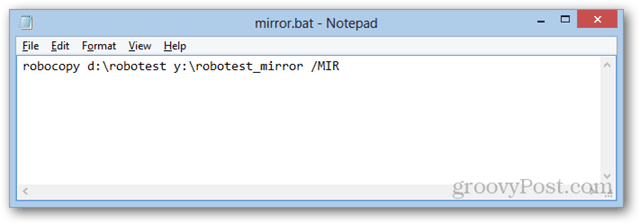
Så, alt du trenger å gjøre er å dobbeltklikke på den for å kjøre den.
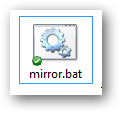
Med en batch-fil kan du også automatisere den til å kjøre en gang i uken, daglig osv. ligner mitt tidligere tips om hvordan du automatisk vekker og sover datamaskinen din ved hjelp av Windows oppgaveplanlegging. Bare sub out wake.bat og sleep.bat for mirror.bat.
Andre brytere og justeringer
Det er to andre brytere jeg bruker med min Robocopy-speil-batch-fil. Den første er / z-bryteren. Dette aktiverer Restart-modus, som lar deg gjenoppta en stor overføring hvis den er blitt avbrutt. Med store filmfiler kan dette komme til nytte. Men med nettverksstasjoner bremser det litt.
Den andre jeg bruker er / LOGG. Dette skriver statusen for overføringen til en loggfil, i stedet for å vise den i ledeteksten. Dette er praktisk når overføringen kjøres automatisk når jeg er borte, så jeg kan gå tilbake og se den. Jeg lagrer loggen i Dropbox-mappen, slik at jeg kan se den fra telefonen eller en annen datamaskin for å se om overføringen skjedde.
Hele batch-filen min ser slik ut:
robocopy “E: \ Storage \ Photos and Videos” “Z: \ photos and videos” / MIR / Z / LOG: mirror.log
Konklusjon
Totalt sett har Robocopy fungert bra for meg. Det holder filene mine synkronisert slik at de er tilgjengelige for alle enhetene i nettverket mitt. Og det ser ut til å være betydelig raskere enn SyncToy. Vanligvis synkroniserer jeg med en gang hver gang jeg importerer, men hvis jeg glemmer, kjører den en gang om dagen klokka 5 (som er omtrent 15 minutter før jeg setter meg ned ved datamaskinen min først om morgenen).
Dette vil også fungere mye bedre for deg hvis du bruker en katalog for bildene og videoene dine. Hvis du har flere kataloger, kan ting bli litt mer sammensatt. Men det kan være så enkelt som å kjøre flere Robocopy-kommandoer (en for hvert mappepar for å holde synkronisering).
Hva bruker du for å speile filer til nettverksstasjonen? Gi oss beskjed i kommentarene!



